Како поправити оштећену ВМП базу података: Опоравак музике
Шта треба знати
- За обнову: Отворите Трцати и уђи %усерпрофиле%\Лоцал Сеттингс\Апплицатион Дата\Мицрософт\Медиа Плаиер.
- Затим изаберите У редуи избришите све датотеке осим фасцикли.
- Алтернативно, отворите Трцати дијалог, затим, у Отвори поље, унесите %лоцалаппдата%\Мицрософт,одаберите У реду, избрисати Медиа Плаиер фолдер.
Ако вам ваш Виндовс Медиа Плаиер (ВМП) више не дозвољава да прегледате, додајете или бришете ставке у ВМП библиотеци, постоји шанса да је његова база података оштећена. Да бисте решили овај проблем, поново направите ВМП базу података. Ово ће решити проблем ако је ваша медијска библиотека оштећена. Упутства се односе на Виндовс 10, 8 и 7.
Како обновити базу података Виндовс Медиа Плаиер-а
Кораци у наставку ће вам помоћи да поново изградите своју ВМП базу података само за вашу пријаву. Ако неколико људи користи ваш рачунар, урадите следеће за сваку особу или пратите упутства у следећем одељку.
-
Притисните Победити+Р да отворите Трцати Дијалог.
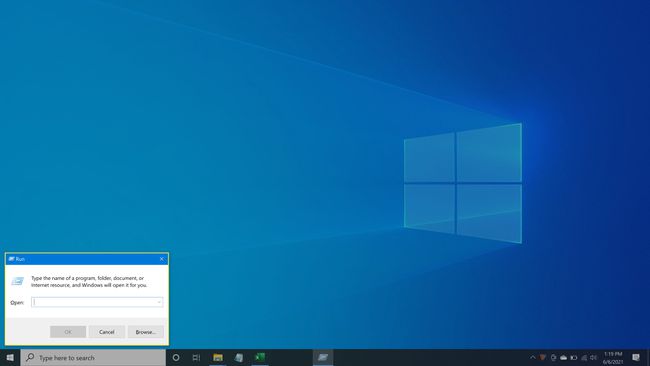
-
Откуцајте или копирајте и налепите ову путању у оквир за текст:
%усерпрофиле%\Лоцал Сеттингс\Апплицатион Дата\Мицрософт\Медиа Плаиер
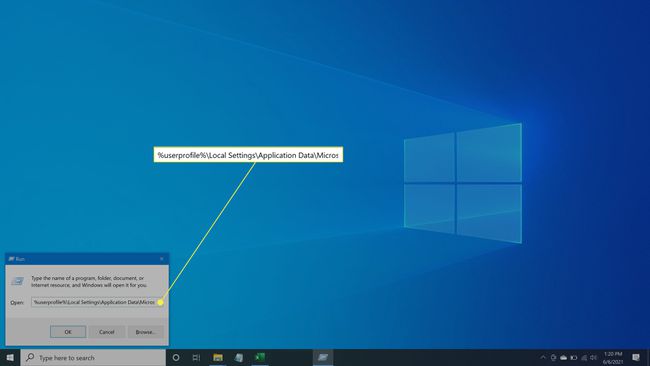
-
ПритиснитеЕнтер или изаберите У реду.

-
Избришите датотеке у овој фасцикли, осим фасцикли.
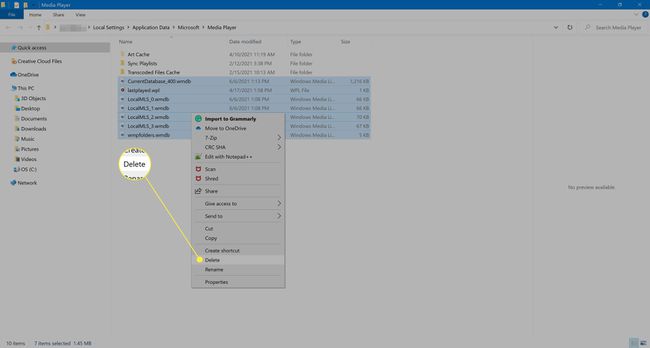
Да бисте поново направили базу података, поново покрените Виндовс Медиа Плаиер. Релевантне датотеке базе података ће бити поново креиране.
Алтернативни начин за обнову ВМП базе података
Ако неколико чланова породице има проблема са ВМП-ом, следите доленаведене кораке да бисте поново направили Виндовс Медиа Плаиер базу података за све профиле.
Притисните Победити+Р да отворите Трцати Дијалог.
-
Откуцајте или копирајте и налепите ову путању у оквир за текст:
%лоцалаппдата%\Мицрософт

-
ПритиснитеЕнтер или изаберите У реду.
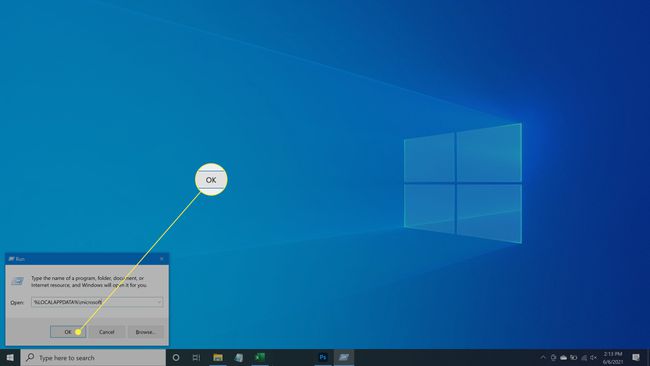
-
Обришите Медиа Плаиер фолдер.
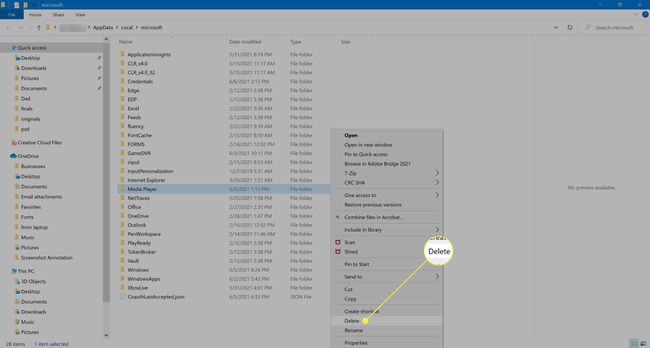
Да бисте поново направили базу података, поново покрените Виндовс Медиа Плаиер. Релевантне датотеке базе података ће бити поново креиране.
